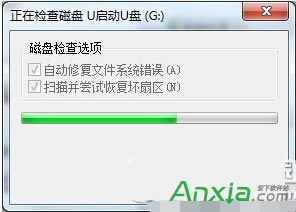u盘中文件夹无法删除如何回事_u盘中文件夹无法删除处理办法
发布时间:2024-05-10 文章来源:深度系统下载 浏览:
| U盘空文件夹无法/不能删除解决办法。很多朋友都会遇到这样的情况,U盘的有空文件,可这个空文件夹无法删除,拔插u盘、重启电脑两个方法都试了也是无法解决问题。这是怎么问题呢?下文就让小编跟大家讲讲U盘空文件夹无法删除解决办法。 u盘空文件夹不能删除解决办法:1.把u盘插入电脑的usb接口处,依次打开“我的电脑 — U盘盘符 — 右键选择“属性”—“工具”选项卡 ”,如下图所示:
2.接着点击“开始检查”— 勾选“自动修复文件系统错误(A)”、“扫描并尝试恢复坏扇区(N)”——然后点“开始(S)”就可以了。如下面图示:
3.磁盘检查完成后,会弹出相应提示窗口,点击“关闭”按钮结束任务,如下图所示:
|
相关文章
上一篇:U盘数据失去是啥因素
下一篇:电脑出现蓝屏的因素及处理办法
本类教程排行
系统热门教程
本热门系统总排行